截图是我们平时经常会使用到的工具,那么系统自带的截图软件每次都需手动的搜索打开,很麻烦,今天来跟大家说说qq截图快捷键怎么设置的步骤教程,大家一起来看看要如何操作吧,
qq截图快捷键的设置步骤:
1.我们打开电脑中的QQ后,点击QQ左下角的主菜单按钮。

2.然后在弹出的菜单当中选择设置菜单项。
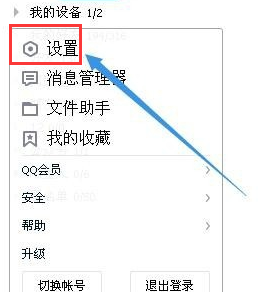
3.接着就会进入到QQ设置窗口,我们点击热键功能。
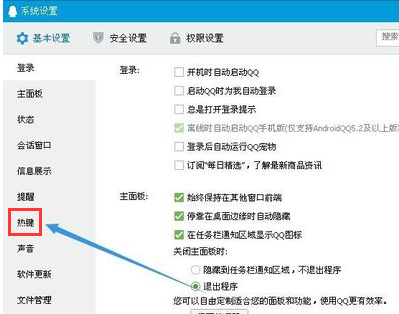
4.在右边的窗口中点击热键下面的设置热键链接。
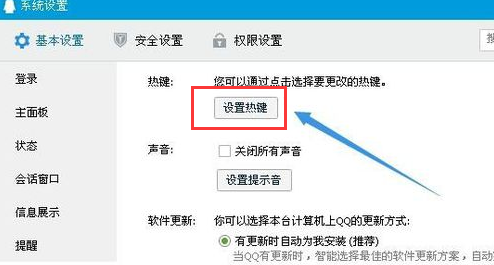
5.之后会打开全局热键的设置窗口,我们在页面中找到捕捉屏幕这一功能。
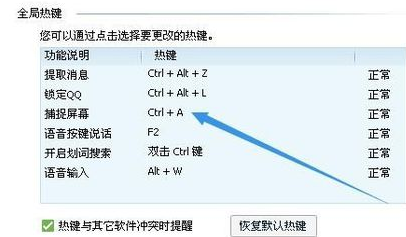
6.最后点击捕捉屏幕后面的热键位置,按下键盘上的快捷键就可以自定义进行设置了。以后就可以用这组热键来截图啦。
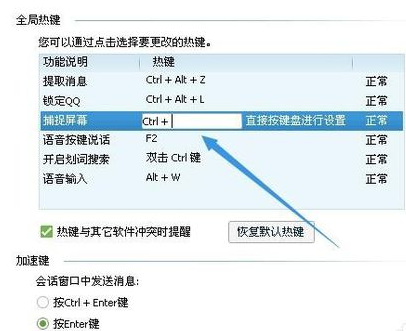
以上就是qq截图快捷键的设置步骤的内容,希望可以帮助到大家。